Spis treści
| Wykonalne rozwiązania | Rozwiązywanie problemów krok po kroku |
|---|---|
| Metoda 1. EaseUS Todo PCTrans (łatwy) | Krok 1. Wybierz tryb transferu; Krok 2. Ustaw kierunek transferu i podłącz dwa komputery... Pełne kroki |
| Metoda 2. Metoda ręczna (skomplikowana) | Krok 1. Przenieś aplikację QuickBooks na nowy komputer (ponowna instalacja)... Pełne kroki |
Mam nowy komputer, jak przenieść QuickBooks na nowy komputer?
Witaj, czy ktoś wie, jak przenieść QuickBooks i pliki na inny nowy komputer?
Niedawno dostałem nowy komputer i działa świetnie. Większość plików przeniosłem ze starego komputera na nowy komputer, ale niektóre zainstalowane programy nadal znajdują się na starym komputerze. Jednym z nich jest QuickBooks.
Problem polega na tym, że codziennie muszę korzystać z QuickBooks i nie mogę trzymać na biurku zarówno nowego, jak i starego komputera.
Więc chcę wiedzieć, czy istnieje sposób, który pomoże mi przenieść i przenieść QuickBooks z plikami danych na mój nowy komputer? Jak? "
Jak przenieść QuickBooks na nowy komputer?
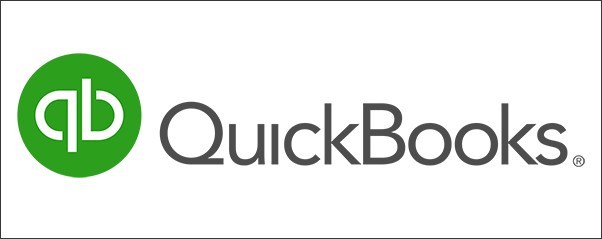
QuickBooks to popularna aplikacja księgowa dla wielu małych i średnich firm, które używają jej do opłacania faktur, płacenia lub przyjmowania płatności i wielu innych czynności online. W tej chwili QuickBooks ma już ponad 4 miliony użytkowników firm, którzy zapisali się na bezpłatną wersję próbną. Wraz z rosnącą liczbą użytkowników QuickBooks, różne problemy związane z używaniem QuickBooks pojawiały się prawie codziennie. A jak przenieść QuickBooks na nowy komputer, jest jednym z głównych problemów większości zwykłych użytkowników.
Co zrobisz, gdy będziesz musiał przenieść QuickBooks na inny nowy komputer z systemem Windows 10/9/8? Czy wiesz, jak przenieść aplikację QuickBooks z folderem danych na nowy komputer? Zebraliśmy dwie metody 100% pracy wymienione poniżej, aby przenieść QuickBooks na nowy komputer bez utraty jakichkolwiek plików i danych:
Pytanie: A co z licencją QuickBooks?
Obie podane tutaj metody nie mogą przenieść licencji aktywacyjnej QuickBooks na nowy komputer. Dlatego zdecydowanie zalecamy znalezienie i utworzenie kopii zapasowej licencji przed wykonaniem zadania transferu.
Następnie możesz użyć licencji aktywacyjnej, aby aktywować to oprogramowanie i ponownie używać go do księgowości. Jeśli QuickBooks nie aktywuje się wraz z licencją, możesz spróbować skontaktować się z zespołem pomocy technicznej QuickBooks, aby uzyskać pomoc po zakończeniu procesu przenoszenia.
Zobaczmy teraz, jak przenieść QuickBooks na nowy komputer w systemie Windows 10, 8 lub 7 bez utraty plików:
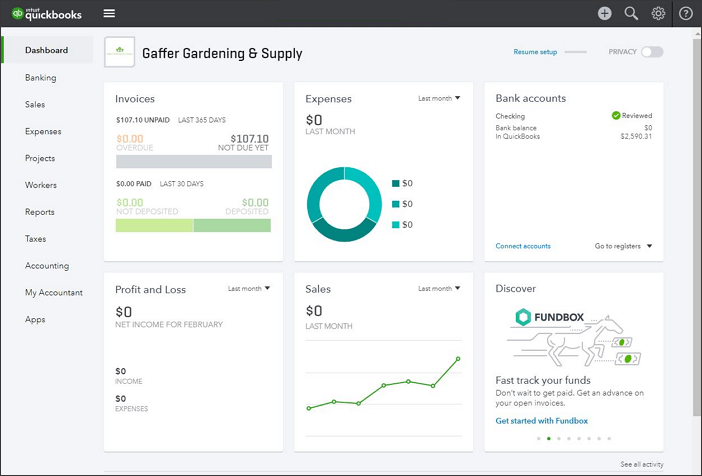
Metoda 1. Przenieś QuickBooks z plikami na nowy komputer za pomocą oprogramowania do przesyłania na komputer (łatwe)
Jeśli wolisz wolny od ryzyka i skuteczny sposób przenoszenia i przenoszenia aplikacji QuickBooks z plikami na inny nowy komputer bez ponownej instalacji, potężne oprogramowanie do przesyłania na komputer - EaseUS Todo PCTrans może pomóc Ci rozwiązać ten problem za pomocą kilku prostych kliknięć.
Możesz go po prostu pobrać, zainstalować na obu swoich dwóch komputerach (stary komputer z QuickBooks i nowy komputer) i aktywować go, aby przenieść wszystkie pliki QuickBooks na nowy komputer za jednym razem:
Krok I. Uruchom EaseUS Todo PCTrans na każdym z komputerów.
Na komputerze źródłowym w aplikacji EaseUS Todo PCTrans skorzystaj z opcji "PC na PC", a następnie potwierdź klikając "Kontynuuj", aby przejść dalej.

Krok II. Połącz dwa komputery
1. Wybierz komputer docelowy w celu połączenia się z nim za pomoca adresu IP lub za pomocą nazwy urządzenia i kliknij Połącz.
2. Wpisz hasło logowania dla docelowego komputera i kliknij OK, aby zatwierdzić.
Uwaga! Jeśli nie widziałeś docelowego komputera na liście wyświetlonych urządzeń, możesz skorzystać z przycisku Dodaj komputera, aby ręcznie wprowadzić adres IP lub nazwę docelowego komputera.
3. Skonfiguruj kierunek transferu danych używając funkcji "Prześlij z tego komputera na inny komputer" i kliknij "OK", aby kontynuować.

Krok III. Wybierz programy, aplikacje, ustawienia użytkownika i dane, które chcesz przetransferować na komputer docelowy. Aby dostosować elementy do przesłania, skorzystaj z przycisku Edytuj i skonfiguruj wybrane elementy.Następnie zatwierdź wybrane elementy do przetransferowania klikając w Zakończ.

Krok IV. W celu rozpoczęcia transfery, kliknij Transfer, a proces przesyłania danych zostanie zainicjowany.

Uwaga: to oprogramowanie do przesyłania na komputer przeniesie QuickBooks do domyślnej lokalizacji na komputerze (zwykle na dysku C:) i utworzy skrót na pulpicie, jeśli masz go na starym komputerze.
Metoda 2. Ręcznie przenieś QuickBooks z plikami na nowy komputer (skomplikowane)
Jeśli nie chcesz zwracać się o pomoc do żadnego oprogramowania do przesyłania, ale wolisz wykonać tę pracę samodzielnie. Możesz wybrać ręczny sposób przenoszenia i przenoszenia swoich QuickBooks z plikami na nowy komputer z bardziej skomplikowanymi krokami.
Możesz wypróbować poniższe wskazówki i przenieść swoje QuickBooki na nowy komputer już teraz:
Krok 1. Przenieś aplikację QuickBooks na nowy komputer (ponowna instalacja)
1. Zabierz dysk CD QuickBooks lub pobrany lub zakupiony plik instalacyjny na nowy komputer.
2. Postępuj zgodnie z instrukcjami kreatora instalacji, aby zainstalować go na nowym komputerze.
3. Pamiętaj, aby zaktualizować QuickBooks, gdy program wyświetli monit o zainstalowanie najnowszej wersji na nowym komputerze.
Krok 2. Przenieś plik danych QuickBooks ze starego komputera na nowy komputer
1. Przejdź do swojego starego komputera i otwórz na nim QuickBooks, kliknij „File” > Otwórz "Previous Company" .
To poprowadzi Cię do zlokalizowania plików danych QuickBooks i zapamięta dokładną nazwę wymienionych plików.
2. Przejdź do lokalizacji i skopiuj pliki na zewnętrzny dysk flash lub kartę pamięci.
3. Podłącz zewnętrzny dysk flash do nowego komputera i utwórz nowy folder na komputerze o nazwie QuickBooks Data i skopiuj pliki z dysku flash do nowego folderu.
4. Otwórz QuickBooks na swoim nowym komputerze, kliknij „File” > Otwórz lub przywróć „Company” i zlokalizuj nowy utworzony plik.
I możesz teraz ponownie używać tych plików biznesowych w tym oprogramowaniu.
UWAGA: Podczas tego procesu program może poprosić Cię o aktywację lub zakup QuickBooks. Najpierw wypróbuj licencję, jeśli nie działa. Skontaktuj się z zespołem pomocy technicznej QuickBooks, aby uzyskać pomoc.
Będą dostępne, aby pomóc Ci rozwiązać ten problem z aktywacją.
Powiązane artykuły
-
Jak przesyłać dane, pliki i foldery z komputera na komputer
![author icon]() Michal Gruszka/2022/03/10
Michal Gruszka/2022/03/10
-
Jak przenieść gry z dysku twardego na dysk SSD bez ponownej instalacji
![author icon]() Michal Gruszka/2021/06/28
Michal Gruszka/2021/06/28
-
Jak przenieść pakiet Microsoft Office na nowy komputer
![author icon]() Arek/2022/03/10
Arek/2022/03/10
-
Najlepsze darmowe oprogramowanie do przesyłania plików z komputera na komputer
![author icon]() Michal Gruszka/2020/07/24
Michal Gruszka/2020/07/24